
Bugün Google hesabını her şey için, e-posta göndermek veya almak, Play Store'dan uygulama indirmek, farklı hizmetlerde hesaplar oluşturmak veya cihazları yapılandırmak için kullanıyoruz. Ve hiç şüphe yok ki , Google hesabı her şeyi kontrol altında tutmak için vazgeçilmez bir araç haline geldive herhangi bir uygulamayla senkronize edildi, ancak biz hesabı o kadar çok kullanıyoruz ki, kaç uygulamaya erişim izni verdiğinizi veya onu kaç hizmeti kullandığınızı unutmuş olabilirsiniz. Hangi cihazda oturum açmış olsanız bile. Aksi nasıl olabilir, Google tüm bu bölümleri kontrol etmenize ve yönetmenize izin verir. Güvenlik ve hesabınız üzerinde iyi bir kontrole sahip olmak için. Şimdi size her şeyi tek bir yerden nasıl yönetebileceğinizi anlatacağız.
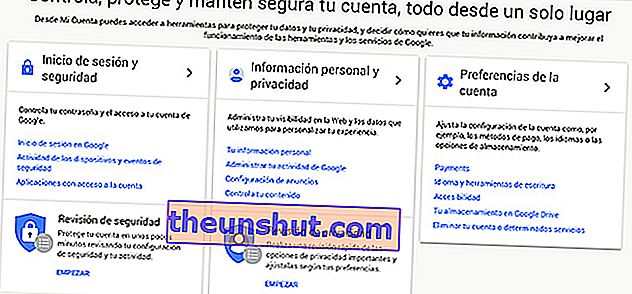
Google'ın, hesabınızdaki kesinlikle her şeyi kontrol etmek için belirli bir web sitesi vardır. ”˜” ™ Hesabım ”™” ™ 'dan, oturum açtığımız cihazları takip edebilir, Google etkinliğini görüntüleyebilir ve yönetebilir ve farklı seçenekleri yapılandırabiliriz. Ama adım adım ilerliyoruz. Web'e girdiğiniz anda, farklı kategorilere sahip üç kutu görünecektir.
Giriş ve güvenlik
Bu bölümden, Google hesap başlangıcımızı kontrol edebilir ve yönetebiliriz. Yani, son giriş vb. İle ilgili bilgileri düzenleyin ve görüntüleyin. Birkaç bölümden oluşur. Her şeyden önce, hesap giriş bilgilerini görmemize ve bazı parametreleri düzenleme olanağına izin verir. İkinci seçenek çok önemlidir, Google hesabımıza erişimi olan ve erişimi olan cihazları görmemizi ve değiştirmemizi sağlar. Tıklarsak, son kullanılan cihazların bulunduğu bir kutu görünecek, orada Google hesabımız, modelimiz, son kullanımımız ve diğer verilerimizin bulunduğu tüm cihazları görebiliriz. Cihazı listeden çıkarmamıza ve tüm verilerimizi. Ayrıca, kayıp durumunda aramamıza da izin verir. Bu şekilde, yalnızca birisinin hesabımıza erişip erişmediğini bilemeyiz, aynı zamanda onu yapılandırabilir veya silebiliriz.

Bu bölümde bulduğumuz kategorilerden bir diğeri de uygulama kayıt defteri. Hesabınıza erişimi olan tüm uygulamalar görünecek ve bize sahip oldukları erişim ve yetkilendirme tarihi gibi bilgileri verecektir . Bu durumda, kötü amaçlı veya tuhaf uygulamalar bulursak erişimi geri çekebiliriz. Kaldırmamıza rağmen, her türlü erişimi kaldırmak en iyisidir.
Kişisel bilgiler ve gizlilik
Bu bölümde Google hesabımızla ilgili her şeyi düzenleyebiliriz. Tüm kişisel bilgilerimizi, telefon numaramızı, doğum tarihimizi vb. Göreceğiz. Hesabımızı oluştururken koyduğumuz her şey.
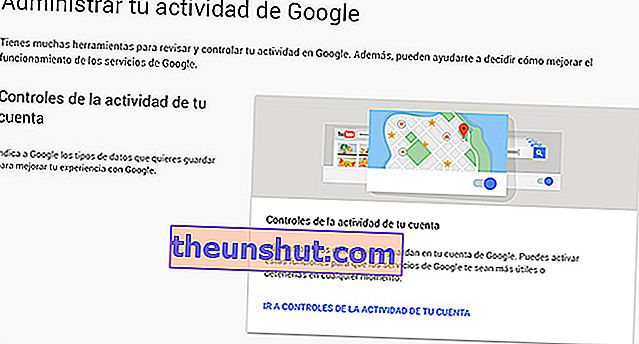
Bu bölümün bize gösterdiği ikinci seçenek, Google hesabınızın etkinliğini yönetme olasılığıdır . Google, hizmetlerini kullanırken kullanıcı deneyimini iyileştirmek için bir kullanım geçmişi tutar ve elbette bunu düzenleyebiliriz. Göz atma geçmişimizi, konum geçmişimizi, hizmetlerinizle ilgili bilgileri cihazınıza kaydetmenize izin vermek gibi farklı seçenekleri devre dışı bırakabiliriz. Tüm bunları Google uygulamalarında yapabiliriz ancak bu şekilde tüm hizmetleri aynı anda kontrol edebiliriz.
Bu bölüm Google'ın "˜Big Brother" ™ bölümüdür. Buna benim faaliyetim denir ve daha önce yaptığımız her şeyi kesinlikle görebiliriz. Nereye girdiğimizi, hangi uygulamayı ziyaret ettiğimizi, neyi aradığımızı bize verir. Burada da gönderiyoruz ve onu düzenleyip istediğimiz verileri silebiliyoruz.
Başka bir bölüm. Burada reklam yapılandırma seçeneğini buluyoruz . Bu bölüm, Google Adsense reklam içeriğinin ihtiyaçlarımıza uyarlanması için kullanılır. Google, aramalarımız ve ilgi alanlarımızla ilgili reklamları bize otomatik olarak gösterecektir. Ancak, tüm bunları bu bölümden düzenleyebiliriz. Daha fazla görmek istediğimiz reklam kategorilerini, beğendiğiniz konuları, beğenmediklerinizi vb. Seçin. Daha iyi bir deneyim ve daha iyi bir sonuç elde etmek için her şey.

Son olarak, ”˜İçeriğinizi kontrol edin” ™ adı verilen çok ilginç bir kategori. Dosyalarımızın ve erişimlerimizin yedek kopyasını oluşturmamızı sağlar . Güvenilir bir kişi eklemeye ek olarak. Evet, hesabınızı kullanmayı bırakırsanız tüm verilerinizi kaydedebilecek kişi.
Hesap tercihleri
Bu daha az önemli değil; hesap tercihleri. Google hesabınızın teknik ayarları. Burada varsayılan dil, depolama seçenekleri vb. Gibi bazı ayarları yönetebiliriz.
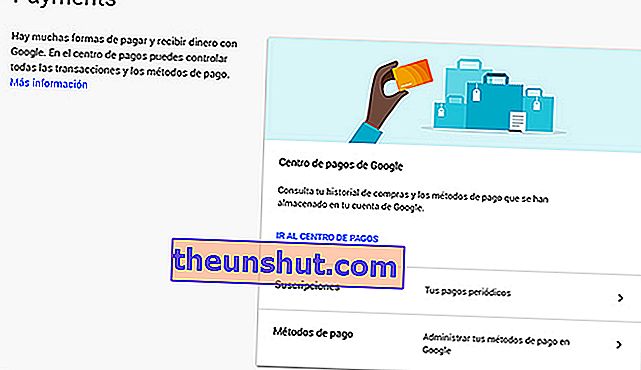
İlk olarak, ”˜” ™ Ödemeler ”™” ™ kategorisini buluyoruz. Burada, Google ile yaptığımız ödemelerin yanı sıra bağlantılı hesaplarımızı veya kartlarımızı görebilir ve yönetebiliriz . Evet, bunları da düzenleyebilir veya silebiliriz. İkinci kategori, Google hesabınız için dil ve yazı stilini seçmek içindir. Farklı erişilebilirlik seçeneklerini yapılandırabilmenin yanı sıra. Diğer bir kategori Google Drive depolamadır. Drive'da sahip olduğumuz depolama alanını görebilir ve alanı genişletebiliriz. Ve son olarak, hesabınızı veya diğer hizmetleri silme kategorisi. İki seçenekten oluşur; Tek bir seçenekte hizmetlerinizin tüm verileri silinir: YouTube abonelikleri, e-postalar vb. Hiçbir iz bırakmayacaksınız. Diğeri, Google hesabınızı tamamen silin.

Google hesabım seçeneğiyle yapabileceğimiz tek şey bu, adı verilen şey, hesabınızın tam yönetimi. Muhtemelen bu seçeneklerden herhangi birini ayrı ayrı girdiniz, ancak Google bunları, şüphesiz yer imlerinizde olması gereken bu web sitesinde bir arada tutar.
